V tomto článku se naučíte, jak extrahovat soubory ZIP prostřednictvím příkazového řádku v systému Linux pomocí příkazového nástroje unzip. Na Ubuntu 20 jsme provedli několik užitečných příkazů pro rozbalení.04 systém, který je uveden níže:
Jak používat příkaz rozbalit na Ubuntu 20.04?
Příkaz unzip je již nainstalován v mém systému Ubuntu 20.04. Pokud to ale ve vašem systému Linux není nainstalováno, můžete jej snadno nainstalovat do svého systému.
Chcete-li nainstalovat příkaz rozbalit, otevřete okno terminálu pomocí Ctrl + Alt + t a na obrazovce terminálu zadejte následující příkaz:
$ sudo apt install unzip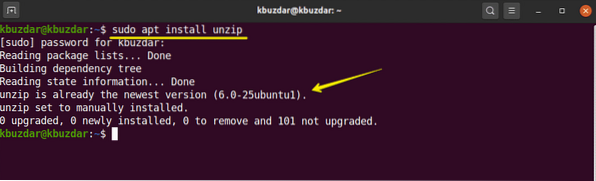
Extrahujte soubor ZIP příkazem unzip
Pomocí jednoduchého příkazu unzip můžete extrahovat všechny soubory z archivu zip do aktuálního adresáře souborů zip následujícím způsobem:
$ rozbalte název souboru.zipNapříklad jsme si stáhli soubor zip v části „Stahování“ s názvem „testovací soubor“.zip '. Nejprve tedy přejděte do adresáře Stažené soubory a poté jsme pomocí následujícího příkazu extrahovali soubor zip:
$ cd stahování$ rozbalte testovací soubor.zip
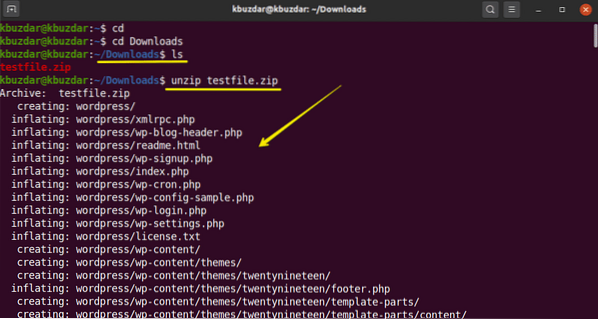
Rozbalte soubor do jiného adresáře
Pomocí přepínače -d s příkazem unzip můžete soubor extrahovat do jiného umístění namísto aktuálního adresáře. Základní syntaxe je následující:
$ rozbalte název souboru.zip -d / adresářová cestaChceme například extrahovat soubor ZIP na ploše namísto aktuálních souborů ke stažení. K tomu jsme tedy použili následující příkaz:
$ sudo rozbalte testovací soubor.zip -d / home / kbuzdar / Desktop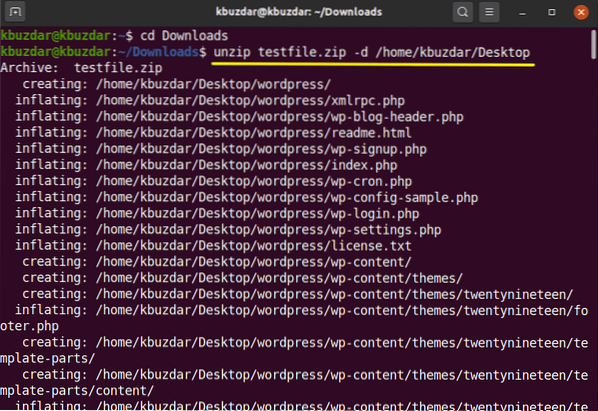
Jak vidíte na následujícím obrázku, složka byla extrahována na plochu. Měli byste mít oprávnění ke čtení a zápisu k extrahování souboru ZIP do různých adresářů.
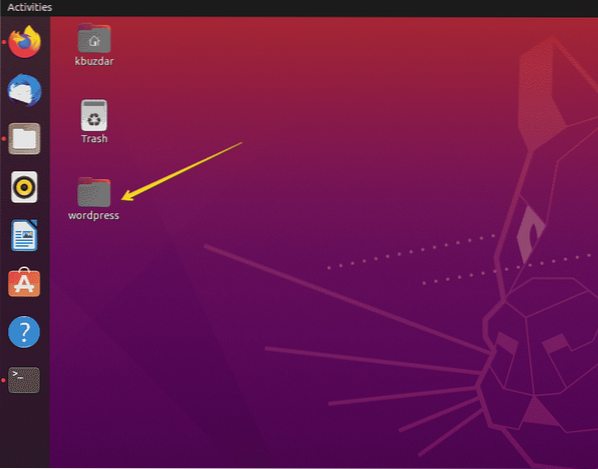
Extrahujte soubory ZIP s potlačením výstupu
Když jste extrahovali soubor ZIP, nejprve během extrakce vytiskne název všech souborů a po dokončení také zobrazí souhrn. Pomocí přepínače '-q' s příkazem unzip se můžete vyhnout tisku těchto zpráv na terminálu následujícím způsobem:
$ unzip -q název souboru.zipNapříklad jsme extrahovali testovací soubor.zip 'pomocí přepínače' -q '. Můžete vidět, že soubor ZIP je extrahován bez tisku názvů souborů.
$ unzip -q testovací soubor.zip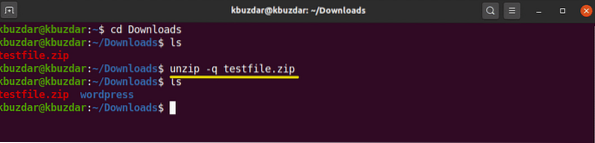
Vyjměte soubory z extrahování souboru ZIP
Při rozbalování souboru zip můžete vyloučit adresáře a soubory. Použijte přepínač '-x' s příkazem unzip a názvem vyloučených souborů oddělených mezerou následujícím způsobem:
$ rozbalte název souboru.zip -x název-vyloučit1 název-vyloučit2Například chceme vyloučit adresáře „wp-content“ a „wp-admin“ takto:
$ rozbalte testovací soubor.zip -x "* wp-content *" "* wp-admin *"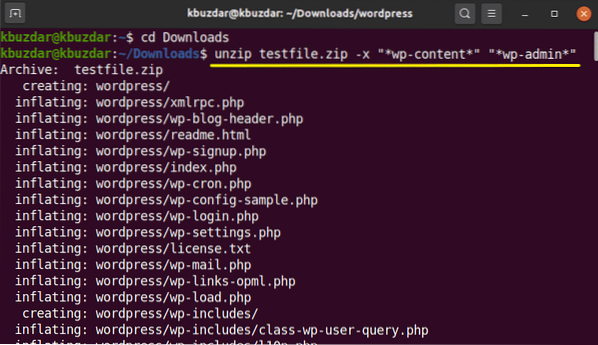
Přepište existující rozbalené soubory
Pokud jste již soubor rozbalili a znovu spustíte příkaz následujícím způsobem:
$ rozbalte testovací soubor.zipV tomto případě vás požádá o přepsání existujícího rozbaleného souboru, který je zobrazen v následujícím výstupu:
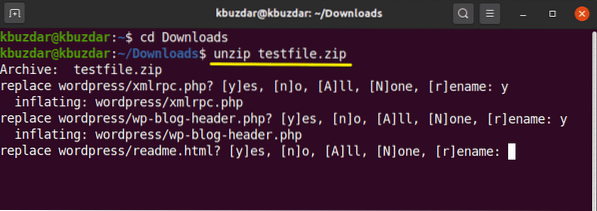
Chcete-li přepsat existující soubory bez generování výzvy, použijete volbu '-o' s příkazem unzip následujícím způsobem:
$ unzip -o testovací soubor.zipPoužijte tento příkaz opatrně, protože v důsledku jakékoli chyby můžete přijít o původní data.
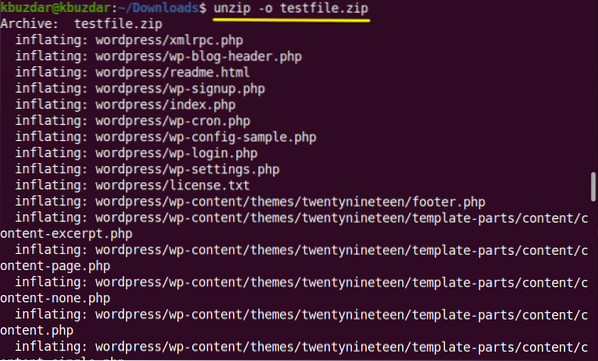
Uveďte obsah souboru zip
Možnost '-l' s příkazem unzip se používá k vypsání obsahu souboru zip následovně:
$ unzip -l název-souboru.zipV následujícím příkladu jsme uvedli obsah 'testfile.zip '.
$ rozbalte -l testovací soubor.zip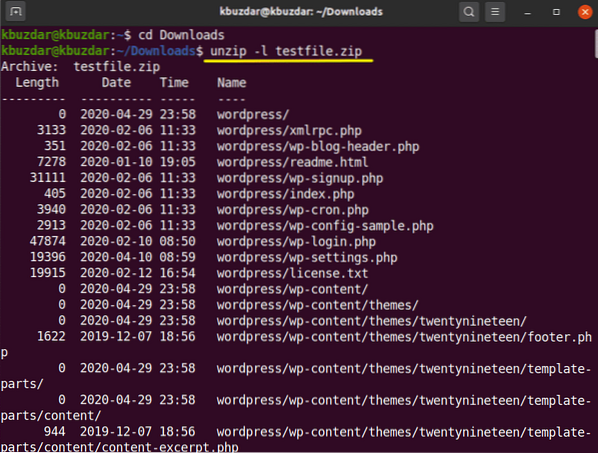
Pokud nechcete přepsat existující soubory nebo omylem odstranit některé extrahované soubory. Potom můžete použít volbu '-n' s příkazem unzip, který přeskočí extrakci těch souborů, které jsou již extrahovány nebo existují.
$ unzip -n testovací soubor.zip
Rozbalte více souborů
Pomocí regulárních výrazů můžete rozbalit více shodných archivních souborů v aktuálním adresáři. Chcete-li rozbalit více souborů, použijete na terminálu následující příkaz:
$ unzip '*.zip 'Na následujícím obrázku uvidíte, že bude extrahovat všechny soubory zip z aktuálního pracovního adresáře.
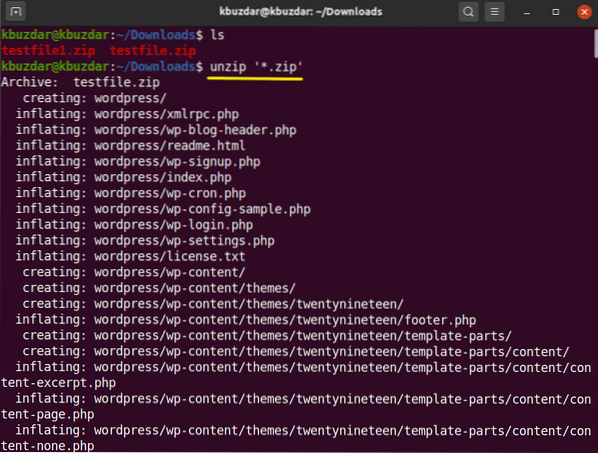
Jak rozbalit soubory chráněné heslem?
Soubory zip chráněné heslem můžete také rozbalit pomocí příkazu unzip následujícím způsobem:
$ unzip -P Heslo název-souboru.zipOtevření souborů chráněných heslem pomocí příkazového řádku není bezpečné. Je tedy lepší se tomu vyhnout.
V tomto článku jste se seznámili s použitím příkazu unzip, který je velmi užitečný pro výpis a extrahování archivů ZIP. Doufám, že tento článek bude pro vás v budoucnu užitečný.
 Phenquestions
Phenquestions


